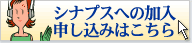3ステップで設置、「南国アラーム」でスタート画面に時計を表示
こんにちは、ガジェット☆ステーションに参加します、
サポートセンターのひらです。
ご紹介するのは、主にWindows 8、Windows RT用の無料アプリです。
今回は、簡単に設置できる時計アプリをご紹介します。

さて。Windows 8から表示が大きく変わり、アプリが使えるようになりました。
アプリとはスマートフォンなどと同様に、アプリとはパソコンの使い勝手を良く
するソフトのことです。
今回ご紹介するのは「南国アラーム」。
設定することでアラーム機能も活用できますが、今回は割愛。この
アプリは、インストール直後から下記のようにタイルへ時刻が表れます。
Windows 8のスタート画面は、時刻が表示されませんが、アプリを
使えば手軽に時計を表示できるのでおすすめです。
また、タイルをクリックすると、大きな画面でアナログ表示の時計
も現れます。

今回は設置する手順も一緒にご紹介しようと思います。
[ステップ1]アプリを見つけます。
一覧の見出しの「仕事効率化>」をクリック。
イロイロなアプリが現れますが、この絵を探してクリック。

ちなみに、このブログをWindows 8のパソコンでご覧になっている
場合は、下記のURLからインストールする方法もあります。
南国アラーム
http://apps.microsoft.com/windows/ja-jp/app/8d3bd3a8-4abb-4c97-be7b-25dc761d474a
[ステップ2]ダウンロードします。
インストールが終わると音と共に右上にインストールされました
との表示が出ます。

インストールが進まず、Microsoftアカウントを追加しますとの画面に
切り替わった場合は、このブログの下の方の手順を参照してください。
[ステップ3]見やすい位置にアプリを移動します。
初期状態はスタート画面の右端にアプリが表示されるので、
マウスなどでドラッグして、タイルを移動してください。

インストールをクリックした時に「Microsoftアカウントを追加します」
の画面が出る場合は…

アプリを活用する前に、既にお持ちのMicrosoftアカウント
(メールアドレスとパスワード)を入力するか、
インターネット画面でMicrosoftアカウントの新規登録が必要です。
まだMicrosoftアカウントお持ちでない場合は、Microsoft アカウント
登録手続きページで申し込みしてください。